Cara melihat password wifi di HP itu mudah dan memang cukup penting untuk diketahui ya guys caranya. Pasalnya, ada beberapa hal yang boleh dibilang merupakan fungsi dari aplikasi satu ini. Tentunya agar kita bisa kembali wifi-an dengan menggunakan wifi yang sama ya.
Well, tidak jarang orang-orang yang memiliki wifi langsung memasukkan password-nya sendiri tanpa mau kita ketahui. So, akan sangat merepotkan jika kita mau kembali menggunakan wifinya dengan perangkat yang berbeda suatu saat nanti. Sering terjadi kan hal tersebut kepada kamu?
Nah, jika kamu sering mengalami yang tersebut, ada baiknya kamu simak saja artikel ksp-sgi.co.id ini hingga selesai ya guys. Karena, kami akan memberikan beberapa cara melihatnya pada kamu semua. Sudah penasaran banget dengan cara-caranya? Then, simak saja sampai selesai ya.
Cara Mengetahui Password WiFi Tanpa Aplikasi

Ada serangkaian cara yang bisa kamu lakukan untuk melihat password wifi tanpa perlu menggunakan aplikasi. Mau tahu kan caranya?
Nah, btw cara yang satu ini banyak banget ya guys keuntungannya. Misalnya saja kamu jadi tidak perlu lagi tuh yang namanya mengunduh sebuah apk tambahan yang akan membuat space ponselmu penuh.
Sudah siap untuk langsung beralih ke langkah-langkah cara melihat password wifi tanpa aplikasi di hp? Langsung kamu simak saja langsung yuk.
- Pertama, kamu bisa langsung buka menu pengaturan.
- Silahkan kamu langsung beralih saja ke opsi Wifi.
- Lalu klik wifi yang saat ini tersambung ke perangkat kamu.
- Silahkan kamu share wifi saja sampai muncul sebuah barcode yang bisa di scan oleh perangkat ponsel lainnya.
- Saat ponsel lainnya sudah scan barcode tadi, sebelum menghubungkan ke wifi, nanti informasi tentang wifinya akan muncul seperti username serta passwordnya.
- Untuk password-nya masih tertutup ya guys. Nah, untuk membukanya kamu bisa tekan saja passwordnya guys maka passwordnya akan langsung terlihat.
- Kalau kamu mau menghubungkan wifinya di perangkat yang scan tadi, klik connect to this network ya.
- Selesai deh.
Silahkan kamu cobain saja langkah-langkah di atas ya guys kalau kamu mau mencoba untuk melihat password wifi di hp tanpa aplikasi.
Bagaimana Cara Lihat Password WiFi di Android yang Terkunci?
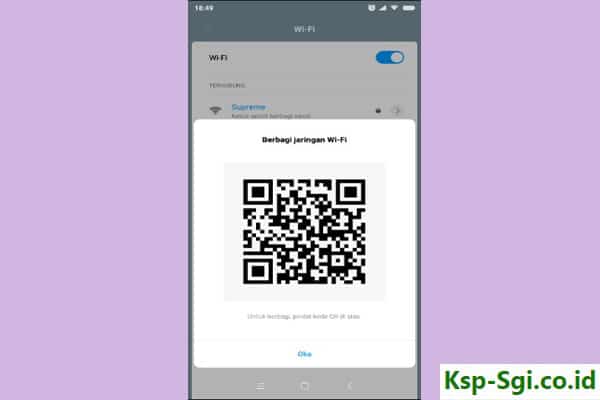
Nah, setelah cara yang baru saja kami berikan pada kamu di atas, kami akan memberikan cara lainnya nih pada kamu.
Cara-cara yang kami berikan di bagian ini ada 2 cara ya dimana dua-duanya merupakan cara bagi ponsel Android ya guys. So, check it out.
1. Melalui Aplikasi WiFi Password Recovery
Jika sebelumnya cara yang kami berikan sebelumnya merupakan cara melihat password wifi tanpa aplikasi, maka yang satu ini dengan apk ya.
Nah, untuk itu ada baiknya kamu download terlebih dahulu aplikasi Wifi Password Recovery-nya di Play Store ya. Setelah itu kamu bisa langsung ikuti cara-cara di bawah ini.
- Pertama, kamu buka langsung saja buka aplikasi Wifi Password Recovery-nya setelah kamu sudah selesai mendownloadnya ya.
- Begitu sudah terbuka, silahkan kamu langsung saja klik tombol ”Grant”.
- Next, akan muncul beberapa informasi Wifi yang sebelumnya pernah terhubung ke perangkat kamu.
- Silahkan kamu cari dan pilih langsung nama wifi yang passwordnya mau kamu ketahui.
- Then, silahkan kamu lihat kolom ”Pass” maka informasi tentang password-nya
Mudah banget kan guys cara satu ini? Kalau kamu memang sudah tertarik dengan cara satu ini, silahkan kamu langsung ikuti saja ya.
2. Melihat Password WiFi HP Samsung yang Belum Terhubung
Jika sebelumnya kamu harus menggunakan aplikasi dan kamu bebas menggunakannya di Android versi mana pun, maka yang satu ini berbeda ya guys.
Cara yang akan kamu berikan di bagian ini bisa kamu pakai hanya untuk Android 10 saja ya.
Mau tahu bagaimana caranya? Kalau kamu memiliki ponsel dengan sistem OS Android 10, ikuti saja langsung langkah-langkah dibawah ini untuk untuk melihat password ya.
- Pastikan kamu sudah terhubung dengan jaringan wifi yang mau kamu lihat passwordnya.
- Silahkan kamu buka menu Wifi yang ada di pengaturan ponsel kamu.
- Kemudian klik saja jaringan yang mau kamu lihat passwordnya.
- Kamu cari dan klik langsung saja tombol ”share” atau ”bagikan” ya guys.
- Biasanya, kamu disuruh memasukkan password atau memindai sidik jari terlebih dahulu.
- Jika sudah, nanti secara otomatis akan muncul kode QR serta password wifi-nya yang tersedia di bagian bawah.
Cara yang satu ini memang lebih simpel ya guys karena memang passwordnya langsung muncul. So, lebih ringkas saja gak sih?
Nah, tapi ya memang minimal sistem OS-nya Android 10 ya guys. So, selain ponsel dengan sistem Android 10 ya tidak bisa.
Well, tapi jangan sedih ya. Kamu masih bisa menggunakan cara yang sudah kami berikan di atas kok kalau ponsel kamu versi OS-nya masih dibawah Android versi 10.
Cara Melihat Password WiFi Di HP IPhone
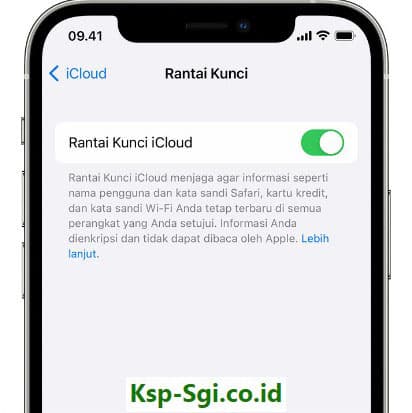
Nah, setelah kita bahas cara melihat password wifi di Android, maka sekarang kita akan bahas cara melihat password wifi di hp iPhone ya.
Tapi, proses di perangkat iphone ini memang jauh lebih ribet dibandingkan dengan cara di Android ya. Karena, kamu membutuhkan perangkat Mac.
So, kalau kamu tidak memiliki Mac, secara tidak langsung kamu tidak bisa mengecek password wifi-nya tanpa aplikasi ya. Berikut langkah-langkahnya btw.
- Pertama, kamu siapkan saja IPhone kamu, lalu silahkan kamu langsung buka menu setting saja ya.
- Next, silahkan kamu langsung klik menu iCloud ya guys.
- Begitu sudah terbuka, kamu bisa langsung menyalakan menu Keychain atau Rantai Kunci yang ada di dalam menu tersebut ya.
- Next, kamu bisa langsung beralih ke perangkat Mac yang kamu miliki ya guys.
- Di perangkat Mac kamu, kamu bisa langsung buka Keychain Access ya.
- Silahkan kamu ketikkan saja nama wifi yang kamu mau cari tahu password-nya.
- Next, di jendela baru yang muncul, silahkan kamu langsung klik saja tombol centang pada bagian ”show password”.
- Nanti, kamu akan diminta untuk memasukkan username serta password perangkat Mac kamu.
- Jika sudah kamu masukkan, secara otomatis akan langsung muncul deh password yang kamu inginkan.
Well, kalau kamu tidak memiliki perangkat Mac, silahkan kamu download aplikasi tambahan saja ya guys. Ada banyak kok di App Store. So, jangan sedih.
Btw, dari beberapa cara di atas, cara mana nih yang kamu paling suka guys? Atau, cara mana sih yang menurut kamu paling gampang?
Kalau Admin sih cara pada bagian Android 10 ya guys karena memang cuma membutuhkan beberapa langkah saja. Well, meskipun memang harus memiliki handphone keluaran cukup terbaru ya. Sekian informasi dari ksp-sgi.co.id.
Baca juga: